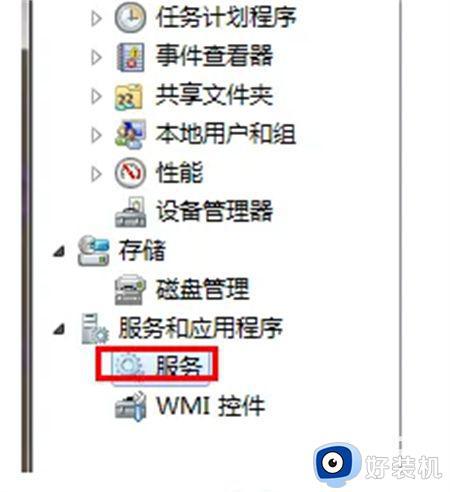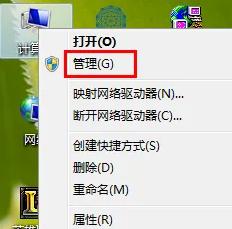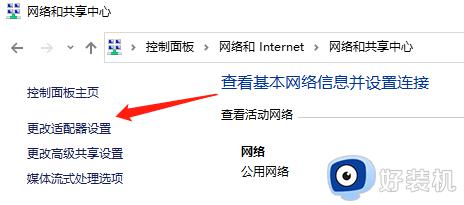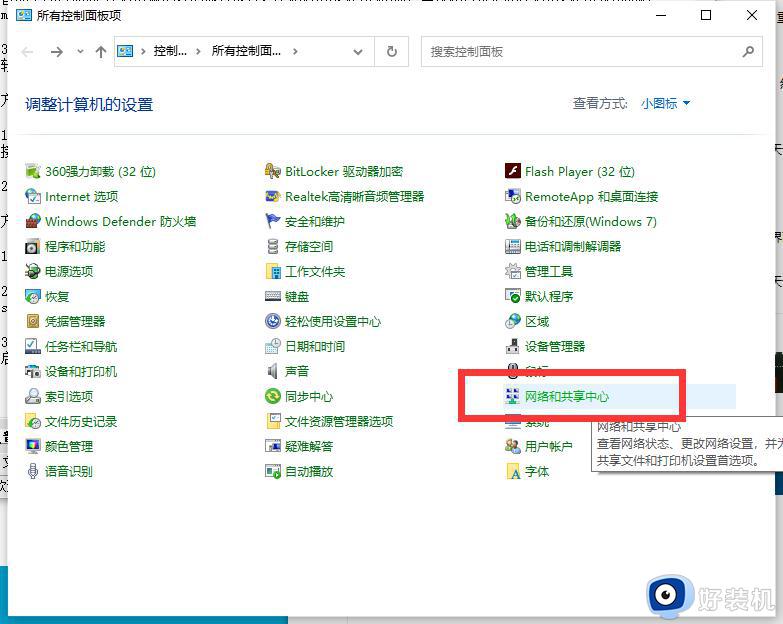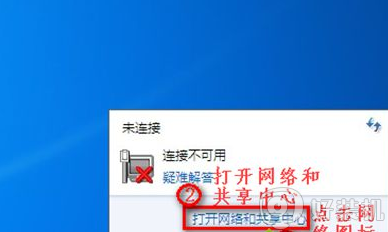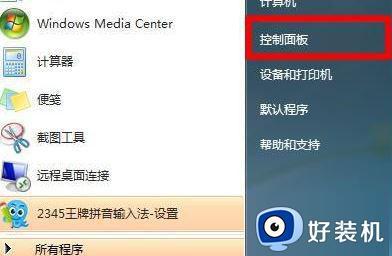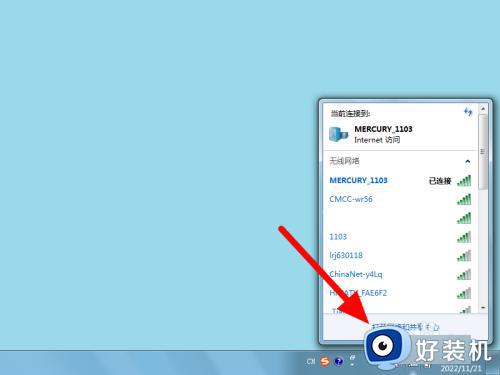win7电脑找不到wifi网络连接解决方法 win7电脑找不到自己家的wifi怎么办
时间:2024-04-26 13:33:47作者:xinxin
对于使用win7笔记本电脑的用户来说,也总是会选择连接区域内覆盖的无线wifi网络来上网,可是近日有用户在启动win7笔记本电脑后,却总是找到自家区域覆盖的wifi网络,对此win7电脑找不到自己家的wifi怎么办呢?这里小编就给大家讲解的win7电脑找不到wifi网络连接解决方法。
推荐下载:win7专业版镜像
具体方法:
1、点击win7电脑桌面的【开始菜单】,选择【控制面板】打开。
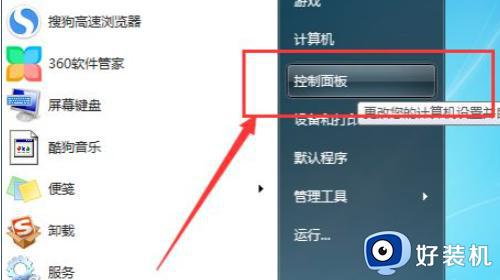
2、然后点击【网络和Internet】进入。
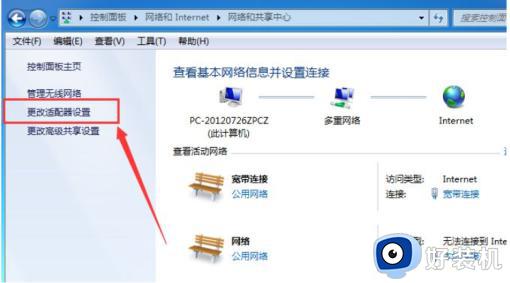
3、点击右侧的【网络和共享中心】进入。
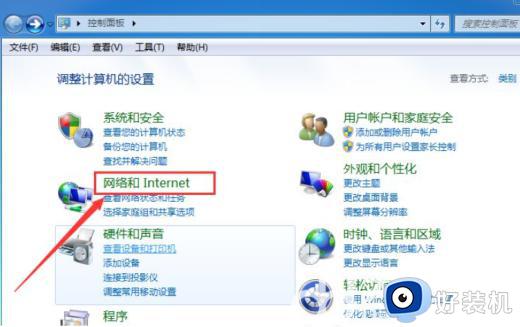
4、再点击左侧的【更改适配器】设置。
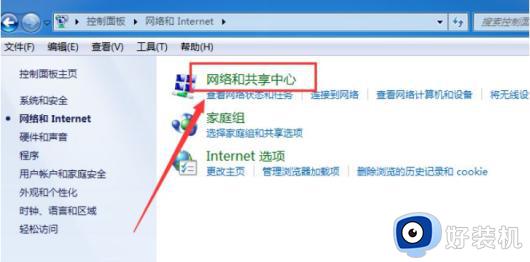
5、再看一下【无线网络连接】是否被禁用,如果“无线网络连接”的图标是彩色的就说明是启用的,或者右击【无线网络连接】即可查看是否启动。
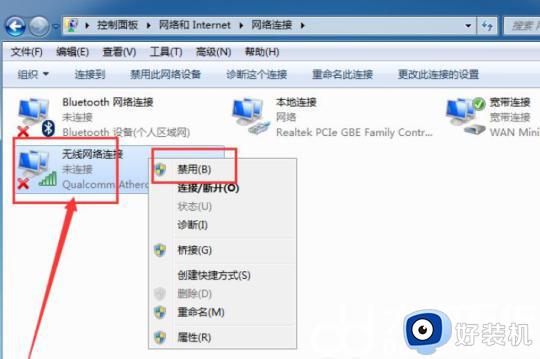
上述就是小编给大家介绍win7电脑找不到wifi网络连接解决方法了,有遇到这种情况的用户可以按照小编的方法来进行解决,希望本文能够对大家有所帮助。